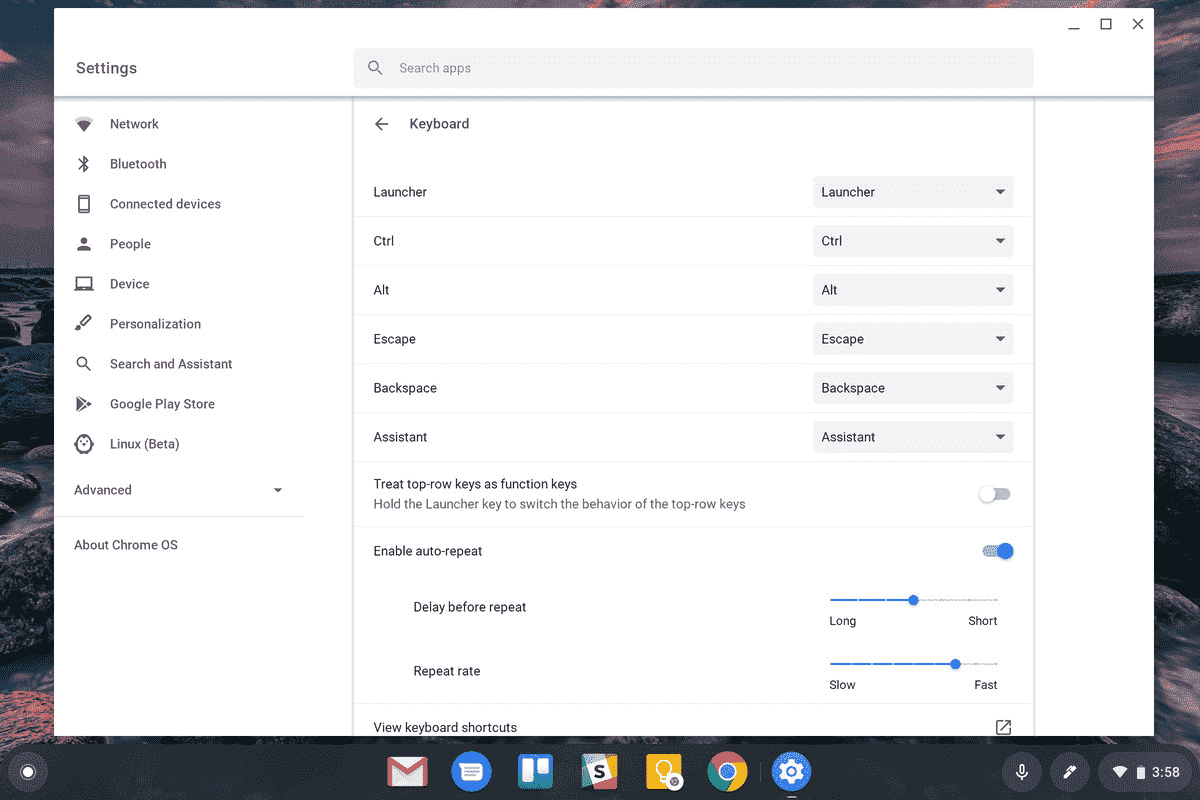Chromebook’lar, geleneksel dizüstü bilgisayarlardan birçok yönden oldukça farklıdır – yalnızca yazılımları nedeniyle değil.
En belirgin fiziksel fark? Chromebook’larda, Chrome OS’ye özgü çeşitli işlevlere sahip klavyeler bulunur; bu, F1 ve hatta Caps Lock gibi standart tuşlara sahip olmadıkları anlamına gelir. Çalışma tarzınıza bağlı olarak, bu hoş bir değişiklik veya büyük bir acı olabilir.
Yine de bu düzenlemeden memnun değilseniz, umutsuzluğa kapılmayın. Aslında Chromebook’unuzun anahtarlarından çok sayıda yeniden eşleyebilir ve cihazınızı kullanma şeklinizi önemli ölçüde değiştirebilirsiniz.
Başlamak için Chromebook’unuzun ayarlarının Klavye bölümüne gitmeniz yeterlidir:
- Ekranın sağ alt köşesindeki saate tıklayın.
- Görüntülenen panelde dişli şeklindeki simgeye dokunun.
- Aşağı kaydır Cihaz alt başlığı ve tıklayın Tuş takımı seçenek.
Burada özelleştirebileceğiniz anahtarların bir listesini göreceksiniz:
- Başlatıcı tuşu (Arama tuşu da denir)
- Ctrl tuşu
- Alt tuşu
- kaçış tuşu
- Geri Al tuşu
- Asistan tuşu (yalnızca Pixelbook’larda)
Her tuş, aşağıdaki işlevlerden herhangi birini işlemek için yeniden eşlenebilir:
- Başlatıcı / Arama (Chrome OS uygulama çekmecesi ve arama istemi)
- Ctrl
- alt
- Caps Lock
- Kaçmak
- geri al
- Asistan (Google Asistan’ın kullanılabildiği cihazlarda)
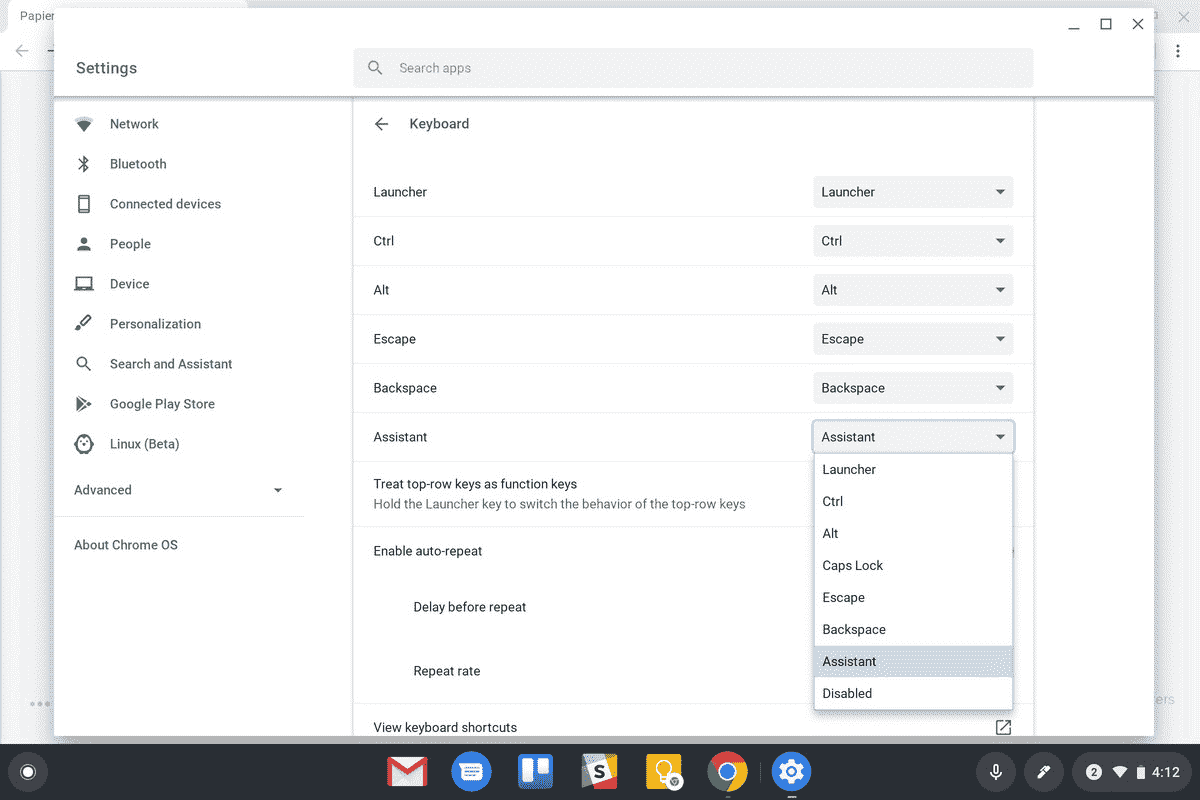
Herhangi bir tuşu yeniden eşlemek için yanındaki kutuyu tıklayın ve sahip olmasını istediğiniz işlevi seçin. Örneğin Başlatıcı (veya Ara) tuşunu tekrar Caps Lock olarak değiştirmek isteyebilirsiniz. Veya Başlatıcı tuşunun varsayılan rolünde olmasını seviyorsanız ancak yine de Caps Lock’u kaçırıyorsanız, Escape veya Assistant tuşlarınıza Caps Lock işlevini atamak isteyebilirsiniz.
Pixelbook dışında bir Chromebook’unuz varsa (daha önce belirtildiği gibi, özel bir Google Asistan anahtarına sahiptir) ve Asistan’a daha kolay erişim istiyorsanız, bu işlevi işlemek için Escape tuşunu veya hatta Başlatıcı tuşunu atamayı düşünebilirsiniz.
Kayda değer bir klavye yeniden eşleme seçeneği daha var: bu özelleştirilebilir tuşlar listesinin altında, adında bir ayar göreceksiniz. Üst sıra tuşlarını işlev tuşları olarak ele alın. Bunun yanında geçişi etkinleştirirseniz, Chromebook’unuzun klavyesinin üst satırındaki özel tuşlar (geri gitme, bir sayfayı yeniden yükleme, bir pencereyi büyütme vb. komutlar) standart F1 stili işlev tuşlarına dönüştürülür. Bu senaryoda özel işlevlerine erişmeye devam edebileceksiniz, ancak yalnızca Başlatıcı tuşunu basılı tutarsanız ve ardından onlara basarsanız.
Güncelleme 25 Mayıs 2022, 14:30 ET: Bu makale ilk olarak 21 Ekim 2019’da yayınlandı ve Başlatıcı / Arama anahtarı hakkında birkaç küçük açıklama ile güncellendi.